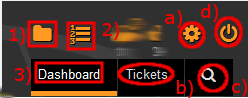Table of Contents
Support Desk - Accesso alla guida
Come accedere ad un ticket:
→ selezionate il link presente nelle vostre e-mail di notifica (modificando le vostre preferenze potete scegliete la tipologia di notifiche che volete ricevere via e-mail), oppure
→ tramite il vostro browser utilizzando l'indirizzo https://support.sissa.it e poi selezionando il ticket desiderato.
Dopo averlo selezionato, potete utilizzare i comandi a vostra disposizione per gestirlo.
FAQ: Pagina indice con elenco singole FAQ, in alternativa megapagina con tutte le FAQ
NEWS in seguito ad aggiornamenti:
- da dicembre 2014: per confermare l'invio di un messaggio potete trovare Invia interazione / Send mail invece che Invia / Submit.
- Se i colori della priorita' dei ticket non appaiono in bianco/verde/giallo/rosso , selezionate il vostro nome in alto a destra; verificate che nel campo Colore/Skin compaia Intranet SISSA (altrimenti selezionate tale l'opzione) e poi confermate IN OGNI CASO con Aggiorna/Update.
Comandi disponibili durante la gestione di un ticket
- > > > > > Pagina con una selezione di comandi essenziali < < < < <
- In dettaglio tutti i comandi da Indietro/Back ... fino a ... Coda/Queue: sono sempre presenti quando agite su un ticket. Potete usarli sempre SENZA PREOCCUPARVI di quale sia l'articolo selezionato in quel momento.
- In dettaglio tutti i comandi da Inoltra/Forward ... fino a ... Risposta/Reply : la PRESENZA e l'AZIONE di questi comandi cambia a seconda dell'ARTICOLO SELEZIONATO e di chi sia l'operatore/owner. !!! Seguono due importanti avvisi:
- ATTENZIONE ai destinatari inseriti automaticamenteda OTRS quando usate il comando Rispondi/Reply !!!
- Non modificate MAI la parte iniziale dell'OGGETTO di un ticket, eventuali modifiche possono essere effettuate solo nella parte che segue Il numero del ticket e la parentesi quadra chiusa “ ] ”.
- Nota comandi per modificare lo stato di un ticket.
FASCIA NERA SUPERIORE:
(1-2-3) diverse modalita' di visualizzazione, (a) impostazioni personali, (b) "Richieste/Tickets", (c) lente di ricerca, (d) Esci/Logout, Lucchetti
(1-2-3) Avete tre diverse modalita' di visualizzazione dei ticket
- icona cartelle sovrapposte::: Vista per code / Queue view: Visualizza solo i ticket nuovi & aperti suddivisi in base alla coda a cui sono stati assegnati. E' utile per chi utilizza piu' code.
- icona 3 linee parallele::: Vista per stato / Status view: selezionando opportunamente una delle due schede a disposizione, potete accedere a tutti i ticket delle vostre code e nel contempo ordinare i ticket in base al parametro desiderato: stato, coda, operatore, cliente). Dettaglio delle due schede:
- »> scheda Ticket Aperti, comprende i ticket nuovi, aperti (in fase di elaborazione) e quelli “in Attesa.../Pending...” (sia quelli con “chiusura automatica” che “in promemoria” sono sospesi/“in frigo” fino al momento da voi prestabilito o finche' non ricevono una nuova comunicazione da parte di un utente);
- »> scheda Ticket Chiusi comprende tutti i ticket chiusi (archiviati/“in freezer”, ri-apribili se necessario o riaperti automaticamente se ricevono una nuova comunicazione da parte di un utente) e quelli uniti / merged.
- Cruscotto/Dashboard ::: Accedete automaticamente in questa “modalita' di visualizzazione” quando: accedete a support.sissa.it senza passare da un link della vostra e-mail o chiudete un ticket. Vengono visualizzati i ticket nuovi e aperti (gia' in parte elaborati) di tutte le vostre code. Inoltre vengono riproposti in Cruscotto eventuali ticket (precedentemente messi in “In attesa di promemoria / Pending reminder”) il cui lasso temporale di “attesa” sia scaduto.
(a) impostazioni personali, (d) Esci/Logout, (b) "Richieste/Tickets", (c) lente di ricerca
- a) Selezionate il vostro Nome Cognome in alto a destra per modificare le vostre impostazioni personali ed attivare un avviso quando andate in ferie.
- b) Richieste/Tickets ::: … vari comandi tra cui aprire un nuovo ticket:
- c) icona con Lente::: Cerca / Search Ricerca avanzata usando uno o piu' elementi.
- Il campo bianco nella fascia nera serve per ricerche basate su un solo elemento (per esempio un cognome). Se l'elemento di ricerca e' presente in molti ticket, e' opportuno usare la ricerca tramite icona con Lente (ricerca avanzata) per restringere il campo delle possibilita'.
- d) A fianco del vostro Nome Cognome c'e' il pulsante per uscire correttamente da OTRS.
LUCCHETTI
Appaiono solo quando avete dei ticket in gestione e in particolari circostanze: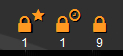
- … lucchetto con stellina::: c'e' una novita' (articolo non letto) su un ticket gestito personalmente da voi (esempio nuova e-mail dell'utente).
- … lucchetto con cerchietto in alto::: e' scaduto il tempo di attesa da voi prefissato per un ticket "In attesa di promemoria / Pending reminder".
- … lucchetto solo con numero::: e' presente solo quando ci sono dei ticket "Presi in gestione / Locked" da voi e che non sono inclusi negli altri casi.
Stampa pagine della guida
In questa pagina trovate parole in blu, cioe' dei link a sezioni di pagine ed a pagine blu con grassetto, selezionate quest'ultime e stampatele, avrete il manuale in formato cartaceo. ATTENZIONE: le pagine della GUIDA TECNICA sono in costante aggiornamento. In basso, oltre il riquardo, trovate la data dell'ultima modifica della pagina che state visualizzando; cercate: Last modified:.
Code abilitate
 in attesa di dati per consentire l'aggiornamento dell'Elenco sintetico delle Code e colleghi abilitati -/- Alias ed indirizzi personali a cui inviare le richieste per le code DISABILITATE
in attesa di dati per consentire l'aggiornamento dell'Elenco sintetico delle Code e colleghi abilitati -/- Alias ed indirizzi personali a cui inviare le richieste per le code DISABILITATE
RICORDATE: selezionate Support Desk - Accesso alla guida per ritornare a questa pagina.
Vai alla pagina Support Desk - Guida per l'operatore con le regole d'oro ed i termini fondamentali
Vai alla pagina Support Desk Information